Win10 超詳細 0基礎 搭建YOLOV5教學【環境搭建篇】
1.本文簡介
最近在研究YOLO V5的用法,藉此機會整理一下,希望對大家有參考。
此文對YOLO V5效能不多做介紹,由於網上許多教學都略微有些繁雜,因此本文旨在展示 最簡單 的 【搭建方法】和【用法】,供0基礎的初學者也能上手。下面將直接進入正題。
【使用篇】已更新:Win10 超詳細 0基礎 用YOLO V5訓練自己資料集【使用篇】
2.環境搭建
2.1.需安裝列表
_____________________________
「必要項」
1.支援cuda的Nvidia顯示卡(視訊記憶體越大越好)
2.python 3.8以上(推薦anaconda)
3.Cuda 10.2
4.pytorch
5.YOLO v5原始碼
「可選項」
1.opencv(推薦)
_____________________________
2.2.安裝操作
_____________________________
2.2.1.python安裝
這裡使用anaconda,安裝anaconda會附帶最新的Python版本以及一些常用庫檔案和工具
使用百度等引擎搜尋anaconda或者 從https://www.anaconda.com/products/individual官網下載個人版本
安裝好anaconda後,還需要安裝兩個常用工具。點選
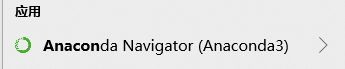
此時,點選下圖【CMD.exe Prompt】
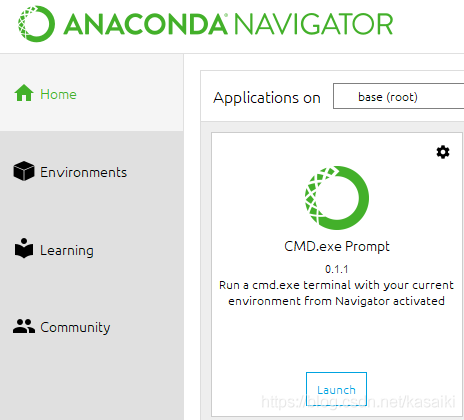
分別輸入以下兩條指令回車,將【Git】和【pip】兩個工具裝好。
————————————————————————
conda install git
conda install pip
————————————————————————
2.2.2.Cuda 10.2
Cuda是Nvidia(顯示卡品牌)提供的 用於顯示卡加速計算的 介面和工具。
由於pytorch其目前只支援cuda10.2版本,所以請不要下載Nvidia最新版的cuda11
附上cuda10.2官網連結
根據作業系統選擇對應專案,此文為Win10環境,選項如下,點【download】下載然後安裝即可
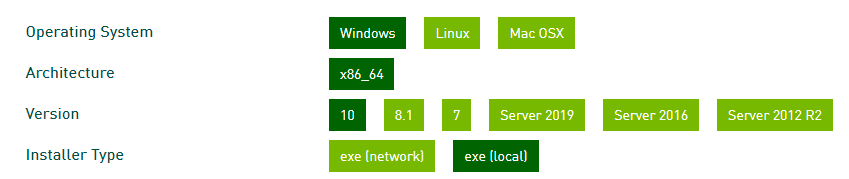
2.2.3.Pytorch
官網連結https://pytorch.org/get-started/locally/
根據作業系統選擇對應選項(如下圖),可以看到下面有一行指令 【conda xxx】
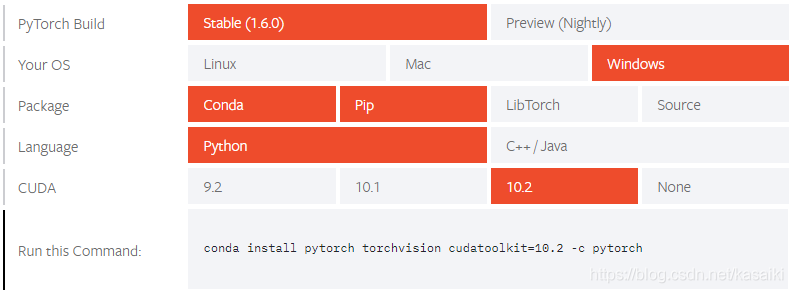
這時,開啟第一步裝好的【anaconda navigator】,然後選擇【CMD.exe Prompt】
在控制檯中,貼上指令(如下圖)【回車】,便裝好了Pytorch

2.2.4.opencv
開啟【anaconda navigator】,點選下圖所示【Enviroments】,然後點選【Update index】更新可下載庫檔案的清單
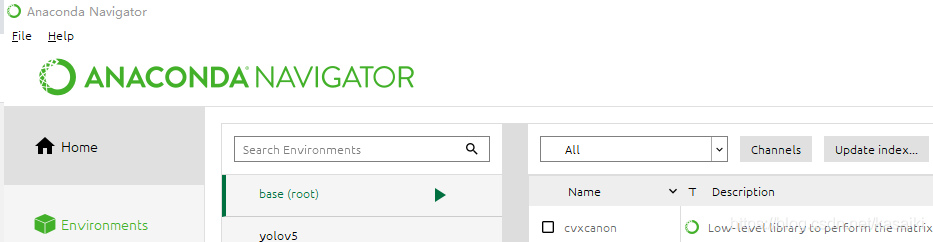
將下拉單選成【ALL】,然後搜尋【opencv】,把搜尋出來的opencv裝好,便完成了安裝。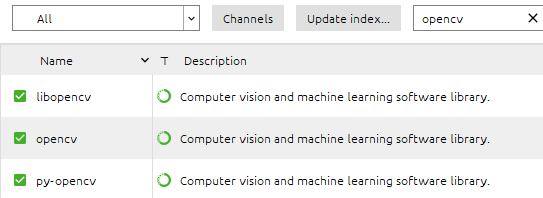
2.2.5.下載YOLO v5
下載YOLO v5之前,先給YOLO v5專案單獨建立環境,為方便之後專案管理。
開啟【anaconda navigator】→【CMD.exe Prompt】
依次執行以下指令(指令最右側的文字和斜槓不需要複製)
———————————————————————
conda create -n yolov5 python=3.8 //建立名為【yolov5】的python3.8環境,並通過
conda activate yolov5 //通過activate啟用環境
git clone https://github.com/ultralytics/yolov5.git //下載yolo v5專案
cd yolov5 //將當前路徑切換至 yolo v5目錄
pip install -U -r requirements.txt //根據作者建立好的txt,下載所需環境
———————————————————————
如果順利,這裡我們就完成了所有的搭建了!
#注意# 啟用後括號內文字從 base 變成了 yolov5,之後每次使用yolov5時我們都要先用指令進行啟用
